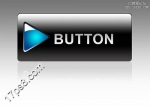图标制作,绘制相机风格的立体图标
来源:飞特网
作者:小麦啦
学习:21311人次
本篇教程主要利用PS制作一款蓝色深邃的立体风格相机图标,主要会用到我们的老朋友图层样式,喜欢图标制作的同学们一起来学习下吧。
效果图:
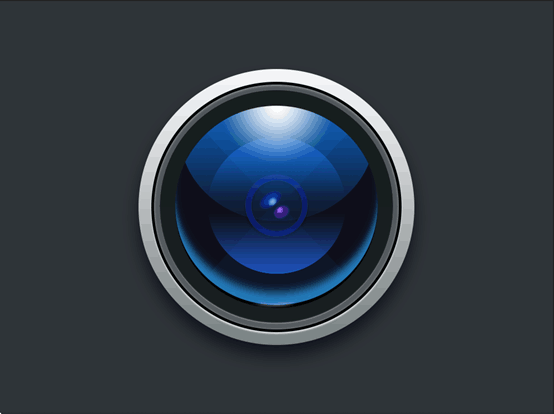
图标原图是锤子手机镜头,自己很喜欢锤子的ICON设计,捧着对锤子手机设计师的崇拜和敬佩,于是自己花了空闲时间做了这样一个写实镜头图标绘制 ~ 源文件在下面大家可以下载,每一步都很详细噢~嘻嘻(可爱脸)
坚持做完这个教程,你会对写实图标有一定的认识和感触
新建一个994*740的画布
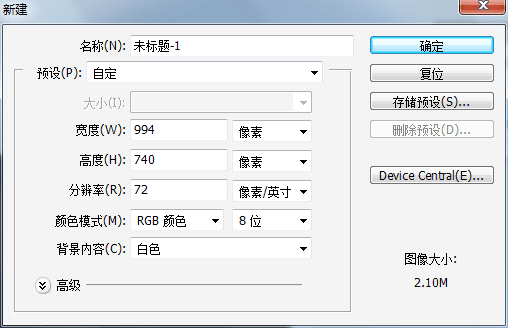
先新建一个正圆,并垂直水平居中,添加图层样式(fx)。渐变叠加和投影
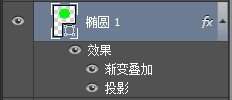
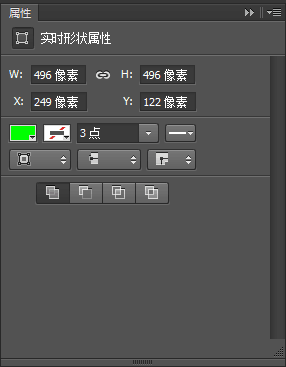
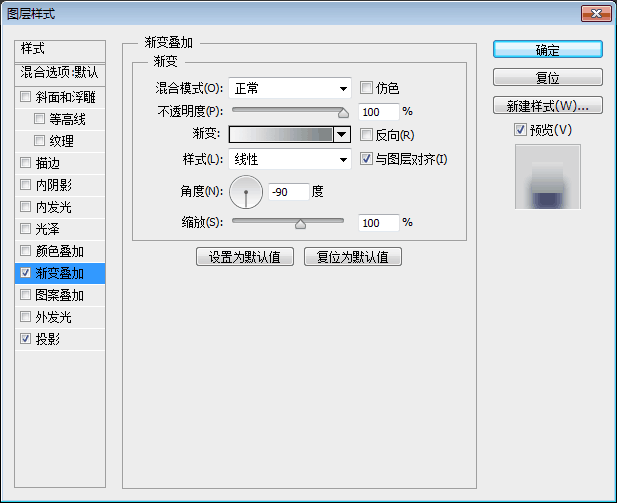
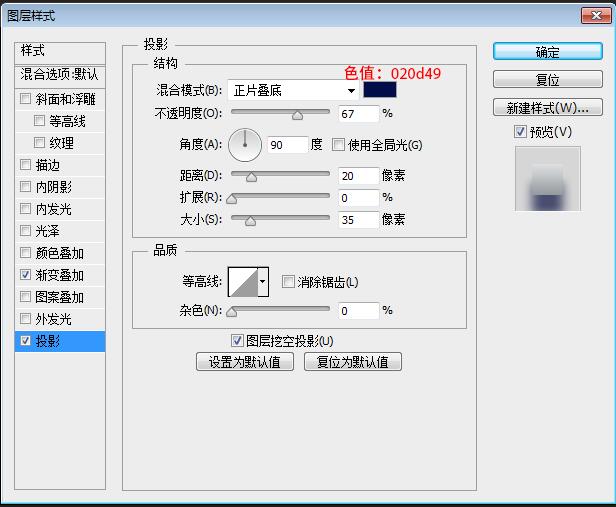
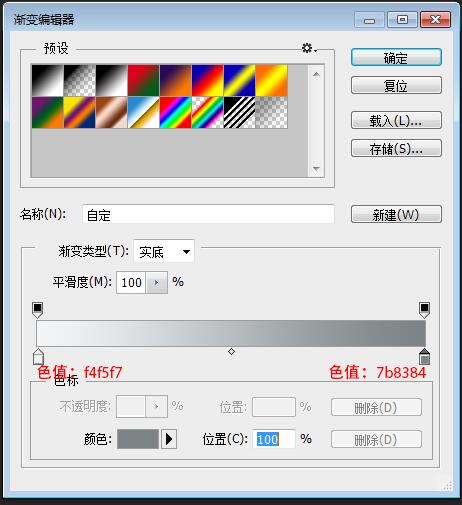
效果如下图
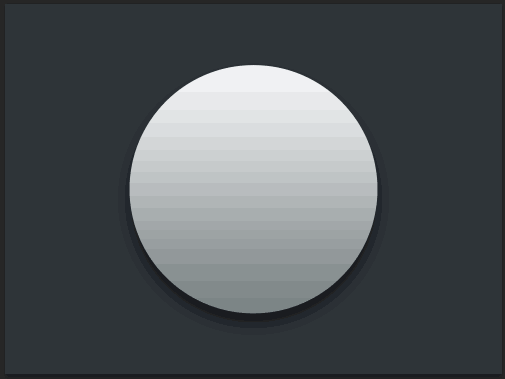
[2]复制椭圆1 ,调整椭圆2大小为450*450,添加图层样式(fx)。渐变叠加和投影
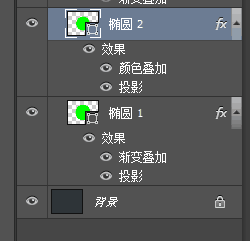
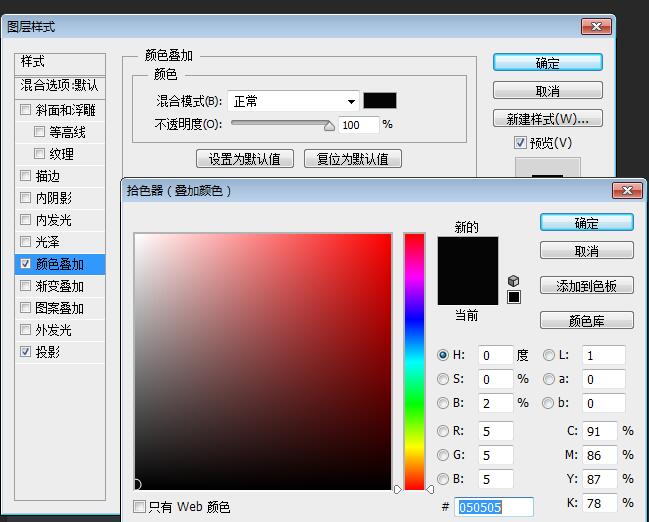
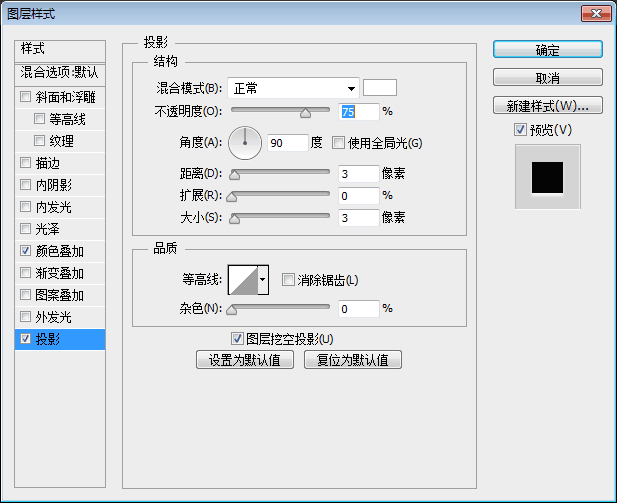
学习 · 提示
- 发评论 | 交作业 -
最新评论
GraphicDesigner2018-06-14 09:12
椭圆2的大小、图层样式都和椭圆1不一样,为什么要复制一个呢?复制好了还是要修改,不如另外画一个椭圆2
回复
相关教程
关注大神微博加入>>
网友求助,请回答!